Бірде маған ағылшын тілінде «Азық-түлік және өсімдіктер» шағын сөздігін жасау қажет болды. Бірінші қадам парақ нөмірлерін қою болды. Енді мен мұны қалай жасау керектігін айтайын.
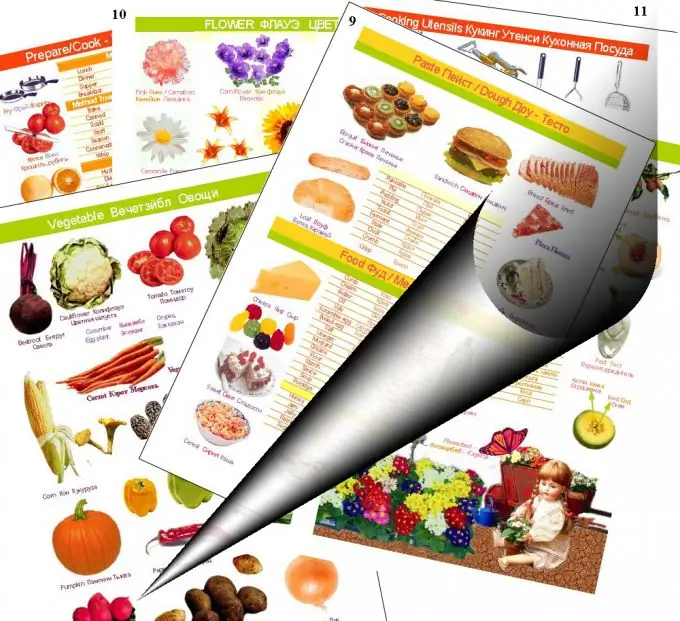
Нұсқаулық
1-қадам
Мәзірден «Терезе-беттерді» таңдаңыз. Сол жақта «Беттер» қалқымалы мәзірі пайда болады, оның жоғарғы жағында «Шаблон жоқ», «А-шаблон» көрсетілген. «A-шаблон» белгішесін екі рет басыңыз.
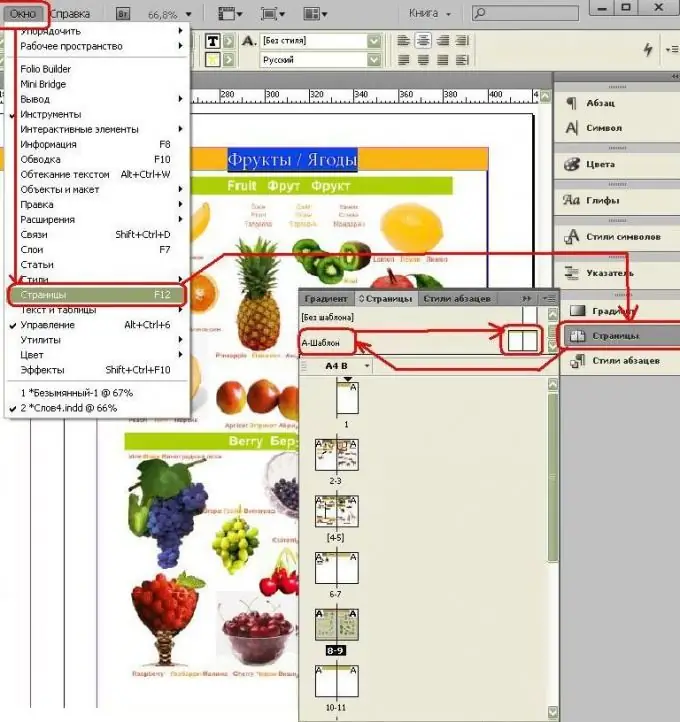
2-қадам
Енді біз екі парақтың таза таралуын көреміз - бұл А шаблон, ал осы шаблонға парақтың нөмірленуін қою керек.
Ол үшін «құралдар тақтасында» «Мәтінді» таңдаңыз (T), парақтың төменгі жағында тіктөртбұрышты созыңыз - мәтіндік жақтау және сол жерге курсорды орналастырыңыз. Ашылмалы мәзірден «Мәтінді кірістіру арнайы таңбалауыштар-ағымдағы бет нөмірін» таңдаңыз.
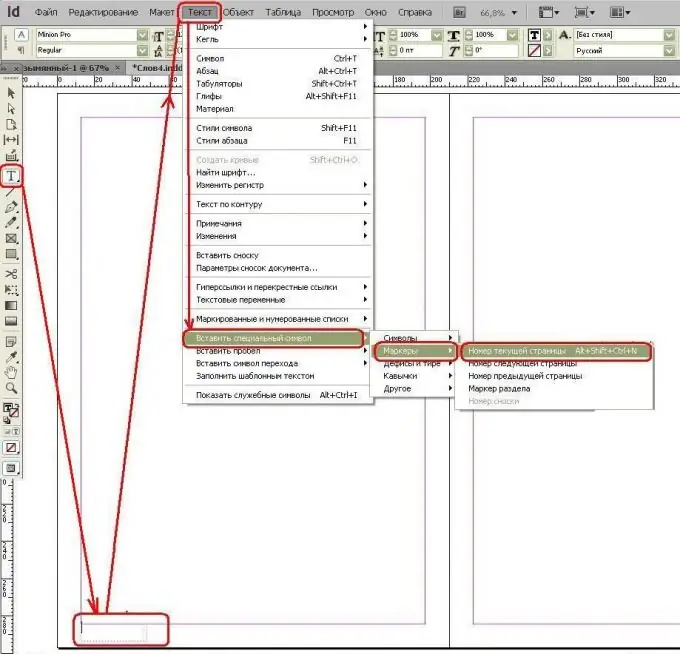
3-қадам
Дәл сол сияқты, оң жақта біз мәтіндік жақтауды созамыз, тек «Ағымдағы бет нөмірі» - «Келесі бет нөмірі» орнына таңдаңыз. Көріп отырғаныңыздай, сандардың орнына А әрпі бар - бұл А шаблонына арналған нөмірлеу екенін білдіреді.
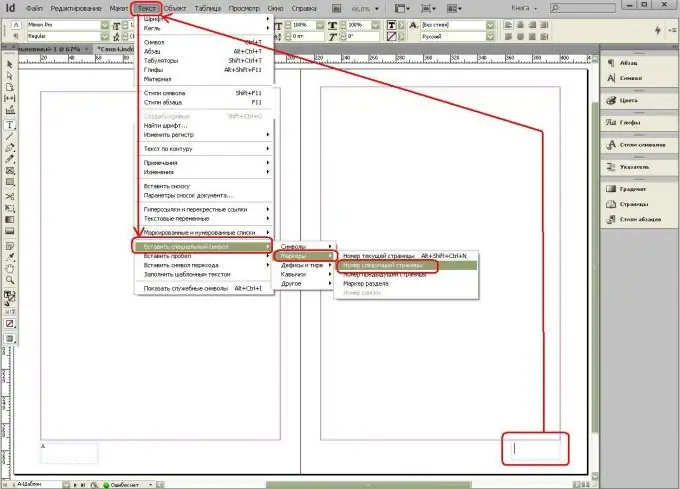
4-қадам
Енді нәтижені көру үшін беттерге «Үлгі-А» қолданамыз.
Ол үшін «Парақтар тақтасына» өтіп, парақтың белгішелерін көріп, оларды тінтуірдің оң жақ түймешігімен нұқыңыз - мәзір шығады, мұнда біз беттерге «шаблон бетін қолдану» тармағын таңдаймыз - содан кейін «шаблон қолдану» терезесі пайда болады. Мұнда біз «A-шаблонды» таңдап, парақтың нөмірлерін енгіземіз, мысалы, 8-9.
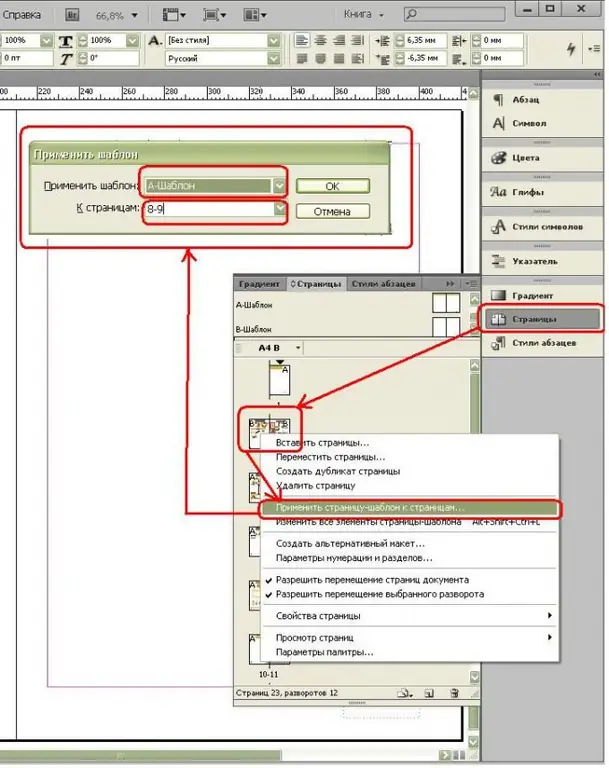
5-қадам
Енді нәтижеге назар аударайық. Ол үшін Беттер тақтасындағы 8-9 беттердің белгішелерін басыңыз.






